Cette page explique comment définir une page d'accueil dans Google Issue Tracker. Par défaut, lorsque vous ouvrez Issue Tracker, il affiche une liste des problèmes ouverts et qui vous sont attribués.
Définir une page d'accueil
Pour définir une page d'accueil dans le panneau de navigation de gauche:
Ouvrez Issue Tracker dans votre navigateur Web.
Dans le panneau de navigation de gauche, recherchez le lien que vous souhaitez définir comme page d'accueil.
Pointez sur le lien. Il est alors mis en surbrillance en gris et une icône "Plus" s'affiche.
Cliquez sur l'icône Plus, puis sélectionnez Définir comme page d'accueil dans la liste déroulante.
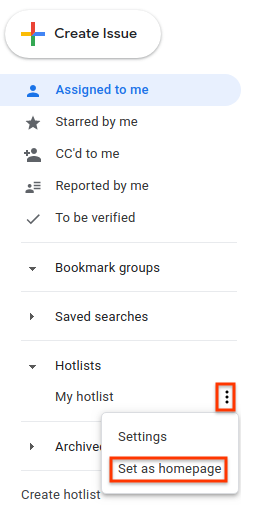
Définir une page d'accueil dans le menu "Paramètres"
Pour définir une page d'accueil dans le menu Paramètres:
Cliquez sur l'icône en forme de roue dentée en haut à droite de l'interface utilisateur du Issue Tracker.
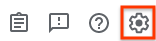
Sélectionnez Paramètres.
Dans la section Page d'accueil préférée de la superposition des paramètres, utilisez la liste déroulante pour choisir le type de page que vous souhaitez définir comme page d'accueil. Par défaut, la page d'accueil est M'est attribuée.
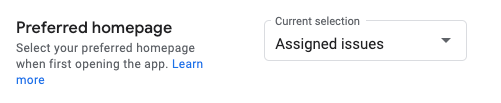
Si vous sélectionnez Favorites (Favoris), Saved search (Recherche enregistrée) ou Bookmark group (Groupe de favoris), une deuxième liste déroulante s'affiche. Utilisez ce deuxième menu déroulant pour choisir l'élément spécifique que vous souhaitez définir comme page d'accueil.
